操作场景
DNSPod 品牌国密标准(SM2)的企业型(OV)与增强型(EV)SSL 证书在购买成功后,需要进行相关材料提交。证书购买流程请参考 购买流程。
CA 机构认证审核通过后,将会正式颁发证书,您可下载该证书进行安装。
前提条件
1. 登录 SSL 证书控制台,选择并进入待提交管理页面。
2. 选择已购买到的国密证书行,单击提交资料。
操作步骤
注意:
不同域名类型的证书,需填写信息略有不同。本操作以企业型(OV)多域名证书为例。
步骤1:填写域名
根据实际需求,选择 CSR 生成方式(择一)。
选择 “在线生成 CSR” 方式,执行 在线生成 CSR 的操作(推荐使用在线生成 CSR,由平台生成和管理您的私钥和公钥证书文件,避免私钥文件丢失)。
选择 “粘贴 CSR” 方式,执行 粘贴 CSR 的操作(自行上传,不可生成私钥)。
在线生成 CSR
1. 填写域名信息。如下图所示:
说明
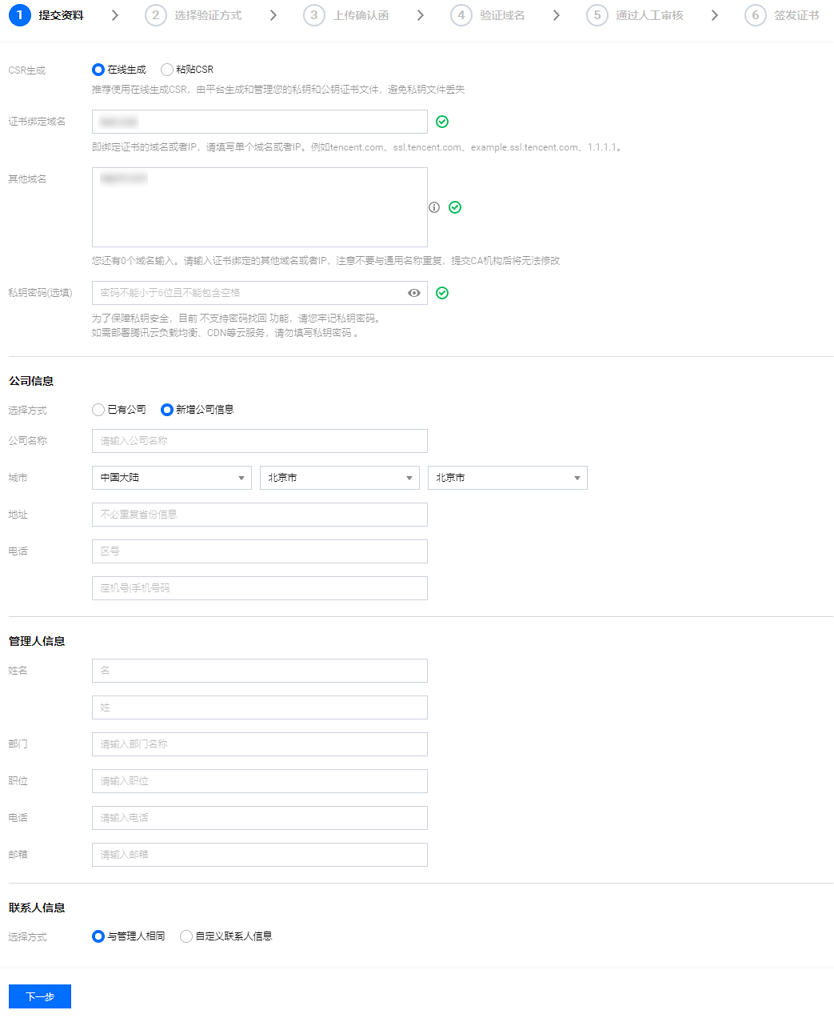
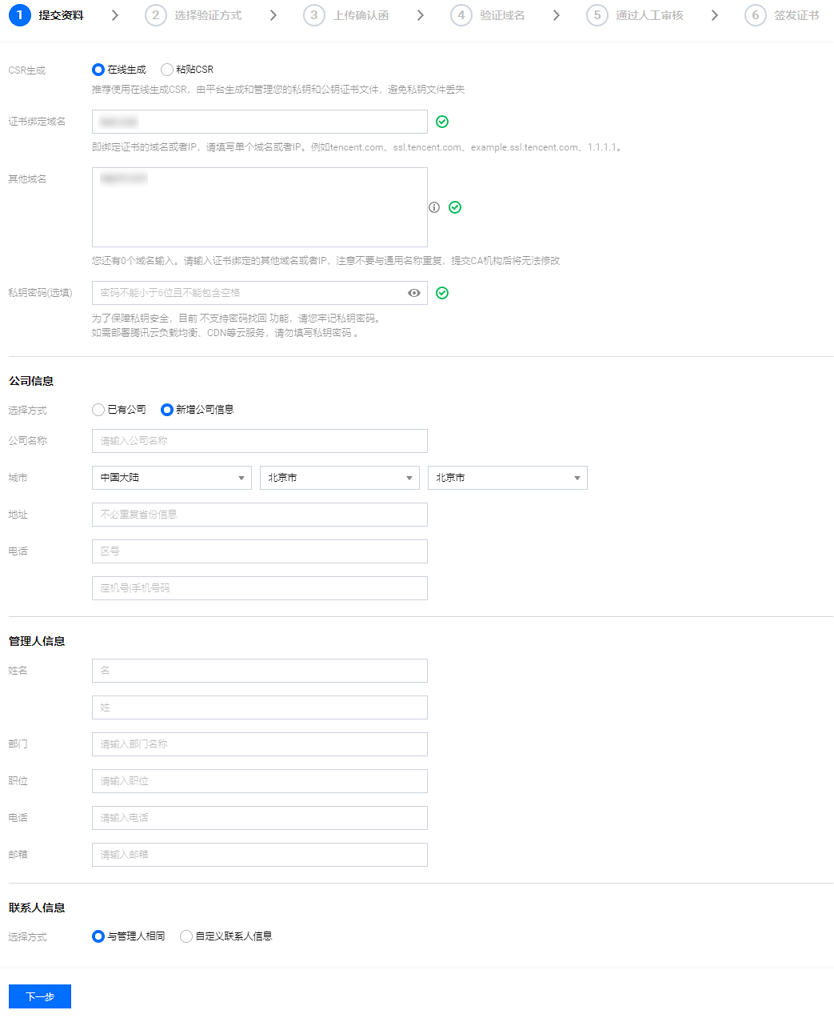
证书绑定域名:填写绑定证书的单个域名或外网 IP。例如 tencent.com、ssl.tencent.com、example.ssl.tencent.com、1.1.1.1。
其他域名:填写证书绑定的其他域名或外网 IP,不能与通用名称重复,提交 CA 机构后将无法修改。
私钥密码:可选填,填写后不可更改也不支持密码找回,请牢记私钥密码。
2. 填写公司信息。
已有公司:选择已有公司,可直接使用公司信息。
新增公司信息:请如实填写公司名称(全称),公司部门,公司所在城市与地址以及公司座机号码。
3. 填写管理人信息:
已有管理人:选择已有管理人,可直接使用管理人信息。
新增管理人信息:请如实填写管理人姓名,职位,电话以及邮箱。
4. 填写联系人信息:可选择与管理人相同。
5. 单击下一步,进入 步骤2。
粘贴 CSR
1. 将已准备好的 CSR 信息粘贴至文本框中,即可识别您的域名信息,并填写或勾选已有公司信息、管理人信息以及联系人信息。如下图所示:
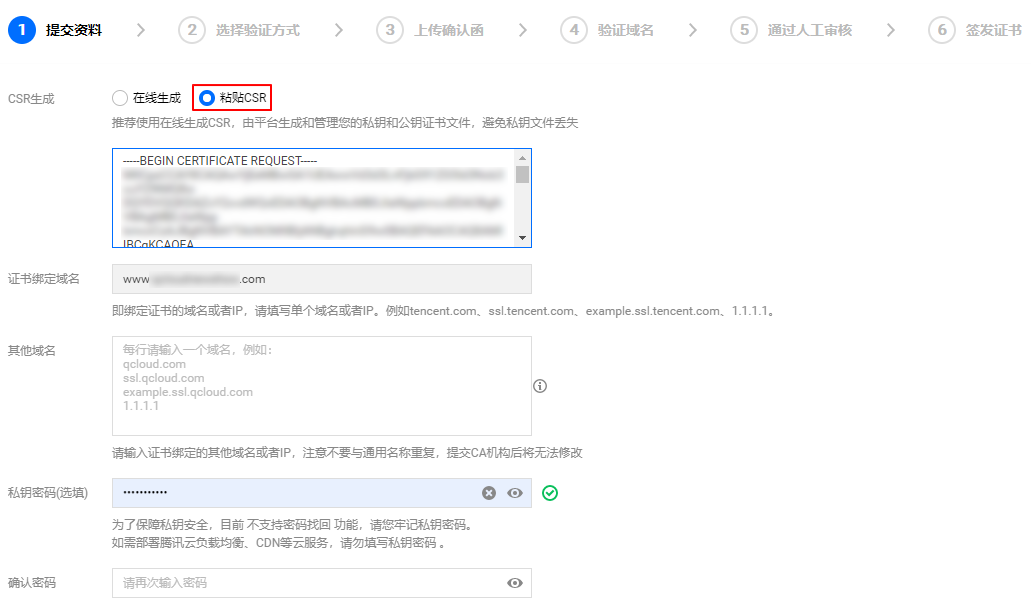
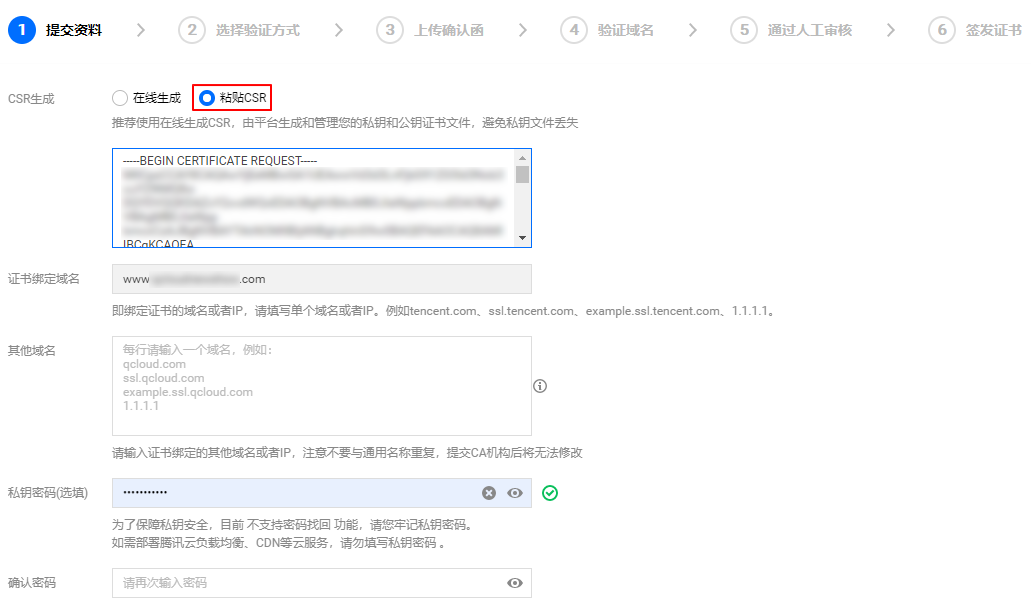
2. 单击下一步,进入 步骤2。
步骤2:选择域名验证方式
步骤2:选择域名验证方式
1. 在 “选择验证方式” 页面,您可以选择域名验证方式。如下图所示:
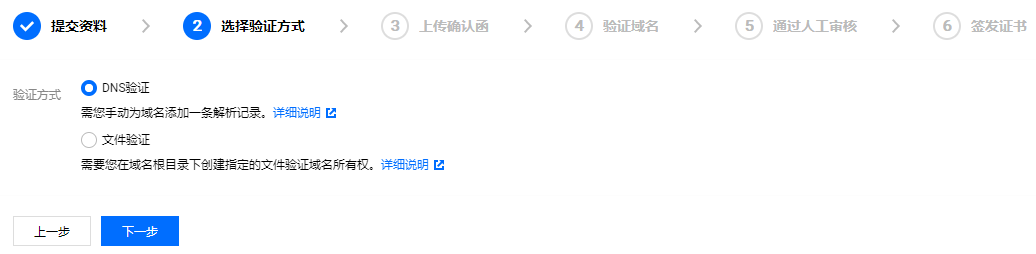
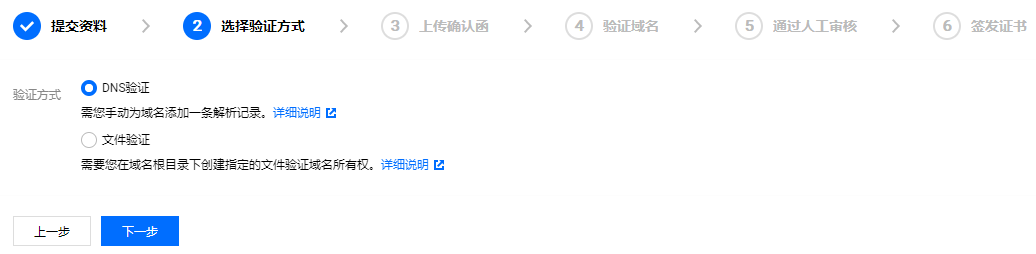
2. 勾选验证方式后,单击下一步,进入 “上传确认函” 页面。
步骤3:上传确认函
1. 在 “上传确认函” 页面,单击下载确认函模板,进行申请书信息补充填写。如下图所示:
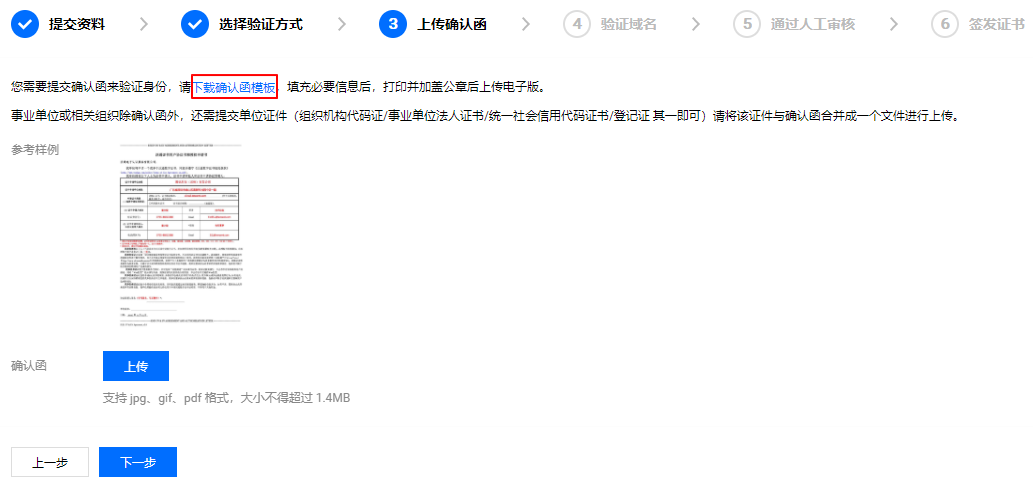
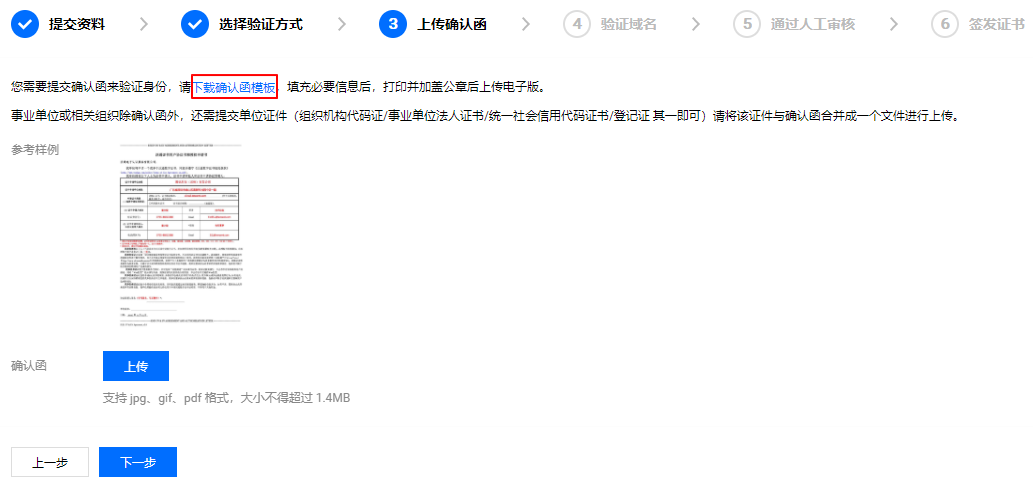
2. 完成申请书填写后,加盖公章后扫描或拍摄清晰照片上传。
3. 单击上传,上传确认函。
说明:
申请书支持 .jpg、.gif、.pdf 格式,大小在1.4M以内。
申请书上传后,不支持重新上传,请确保上传正确。
4. 单击下一步,进入 “验证域名” 页面。
步骤4:验证域名
1. 请根据 “验证域名” 页面的提示信息,进行域名所有权验证。例如,您选择的是手动 DNS 验证方式,将会展示以下信息。如下图所示:
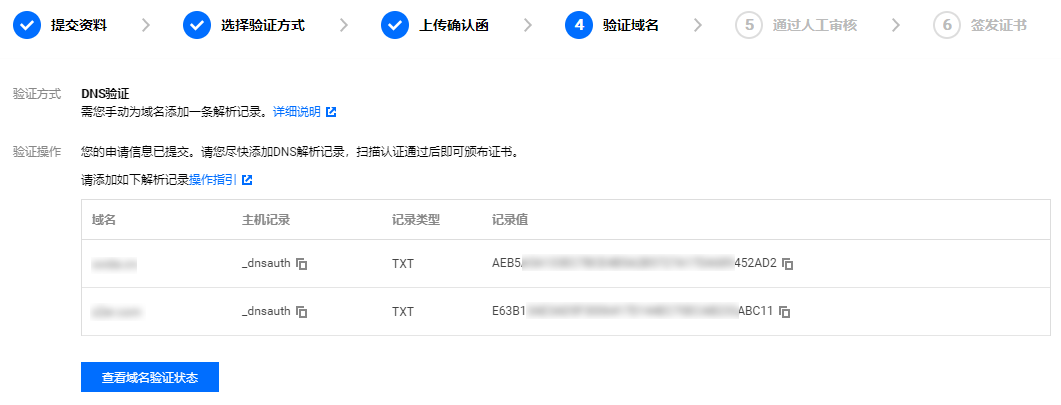
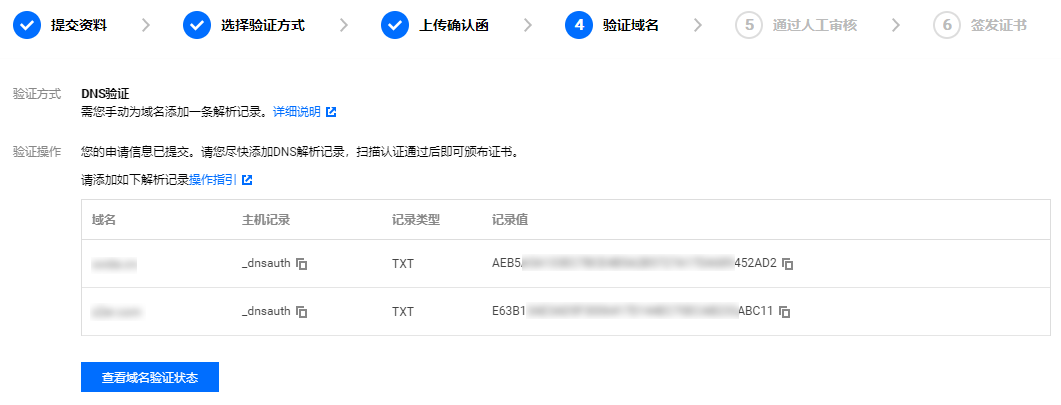
DNS 验证:域名验证操作请参考 DNS 验证。
文件验证:域名验证操作请参考 文件验证。
2. 完成域名验证操作后,可单击查看域名验证状态查看验证操作是否成功。
步骤5:通过人工审核
域名验证成功后,将进入人工审核阶段,人工审核通过后将正式签发证书。
说明:
首次域名验证通过后,该域名验证将保留13个月。13个月内该域名以相同公司名称申请 DNSPod 品牌国密标准(SM2) OV 与 EV 型 SSL 证书,将不执行域名验证的操作。
需人工审核及域名认证均通过后,才可颁布证书。
OV 型证书人工审核时间为3 - 5个工作日,EV 型证书人工审核时间为5 - 7个工作日,请您耐心等待。
若已申请过该类型证书,且申请成功,再次以相同信息申请,则不需要人工审核。
步骤6:签发证书
正式签发证书后,您可下载证书进行安装。